A Apple sempre se preocupou com a acessibilidade e facilidade no uso de seu sistema operacional (iOS) pelos seus usuários. A maior prova disso é o tanto de facilidades que estão disponíveis no sistema operacional, tanto para iPhone quanto para iPad. Hoje vamos mostrar um recurso de acessibilidade que é bastante útil para quem usa o iPhone e iPad e quer poupar o botão físico home ou, talvez, já não pode mais usá-lo.
O que é o AssistiveTouch [bolinha do iPhone]
Como o próprio nome diz, o AssistiveTouch (também conhecido como “bolinha do iPhone”) é um recurso de toque assistido. Desenhado para ser um mecanismo de acessibilidade para iPhone e iPad, essa função tem como utilidade auxiliar o usuário a controlar o dispositivo, ajudar a executar gestos como multitoque, pinça, usar o 3D Touch ou ainda utilizar a Siri. Na teoria ele é um complemento no auxílio ao uso físico, mas na prática vem auxiliando muitos usuários que tiveram os botões home danificados com o passar do tempo e que já não conseguem mais usar o botão físico num iPhone e iPad.

AssistiveTouch ativado, representado pelo botão branco circular à direita – a tal bolinha do iPhone. (Crédito: Divulgação)
Como ativar o AssistiveTouch?
Ao ativar o AssistiveTouch, o menu AssistiveTouch (botão conhecido como bolinha do iPhone) aparecerá na tela de seu dispositivo, conforme imagem acima. É possível arrastá-lo para qualquer área da tela e tocar no menu para abri-lo.
Abaixo indicamos algumas formas de ativar o AssistiveTouch:
- Vá em Configurações > Geral > Acessibilidade > AssistiveTouch e em seguida, ative AssistiveTouch;
- Diga em voz alta para a Siri: “Ativar o AssistiveTouch”;
- Vá para Configurações > Geral > Acessibilidade > Atalho de acessibilidade e ative o AssistiveTouch.
Quando o Atalho de Acessibilidade está ativado, é possível ativar ou desativar o AssistiveTouch a partir de qualquer tela usando a Página Inicial com um triplo toque. Para isso, basta pressionar o botão home três vezes. Para ajustar a velocidade do toque triplo, vá para Configurações > Geral > Acessibilidade > velocidade de clique no botão início.
Usando o AssistiveTouch para controlar o iPhone/iPad
O AssistiveTouch também tem a finalidade de ser usado para buscar e configurar alguns ajustes num dispositivo iPhone ou iPad, em funções como ajustar o Volume, Girar a Tela, Bloquear a Tela dentre outros. Para isso, basta tocar no menu do AssistiveTouch e no ajuste desejado.
Para desligar o iPhone ou iPad pelo AssistiveTouch, basta seguir os passos abaixo:
- Abra o menu do AssistiveTouch e toque em Dispositivo.
- Toque em Bloquear Tela e mantenha pressionado o botão até que “deslize para desligar” apareça na tela.
O AssistiveTouch também pode ser usado para acessar a tela de Início. Para isso, abra o menu do AssistiveTouch e toque em Início. Para usar a Siri, abra o menu do AssistiveTouch e toque em Siri.
Para acessar as Notificações do iPhone e iPad, basta abrir o menu do AssistiveTouch e tocar em Central de Notificações. Para ir até a Central de Controle, abra o menu do AssistiveTouch e toque em Central de Controle. Lá, o Bluetooth poderá ser ativado, assim como os recursos do AirPlay, o AirDrop, câmera, dentre outras opções.
Usando a funcionalidade 3D Touch com o AssistiveTouch
Em dispositivos iPhone 6s ou 6s Plus, também é possível usar o recurso 3D Touch com o AssistiveTouch. O 3D Touch foi uma inovação trazida pela Apple para oferecer atalhos para as funções mais usadas pelos usuários, como enviar mensagens, e-mails e fotos, mediante uma pressão diferenciada com o dedo sobre o botão home. Para localizar o 3D Touch, abra o menu do AssistiveTouch e toque em Personalizado.
Com o 3D Touch, não é necessário aplicar uma pressão mais forte do dedo na tela, bastando dar um toque para surgir uma prévia do conteúdo que o usuário estava visualizando, como uma mensagem, por exemplo. Para ver o conteúdo completo, basta dar um segundo toque.
Para escolher um gesto do 3D Touch:
- Acesse o ícone Ajustes > Geral > Acessibilidade > AssistiveTouch > Personalizar Menu Principal > Ação do 3D Touch.
- Escolha a ação que deve ser realizada quando o 3D Touch for usado no ícone do AssistiveTouch.
Por fim, o AssistiveTouch (a bolinha ou botão virtual do iPhone) ajuda o usuário a usar a função de toque do iPhone e do iPad se houver alguma dificuldade de pressionar o botão home ou a tela. É possível também acoplar um acessório compatível (como um joystick, por exemplo) juntamente com o AssistiveTouch ativado para controlar o dispositivo Apple (iPhone ou iPad).
E você, já precisou usar a tal “bolinha do iPhone”? Se tiver alguma dica adicional, deixe seu comentário abaixo! 😉
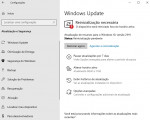



1 Comentários
Como faço pra escurecer o botão AssistiveTouch.
As vezes Ele fica quase invisivel.
Quero que ele apareça claramente na tela inicio.
No aguardo de sua resposta
Agradeco desde já
Att
Denise Maria tefili